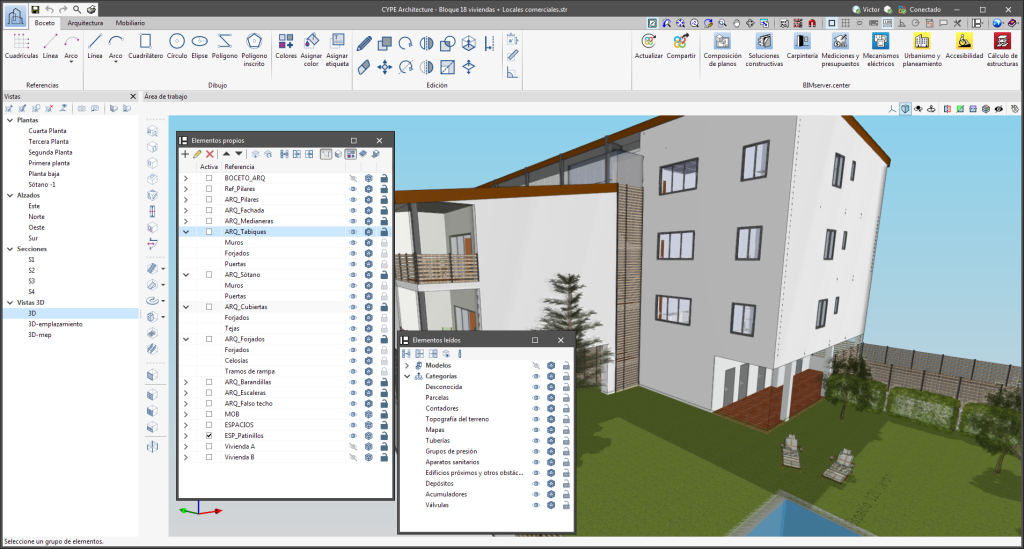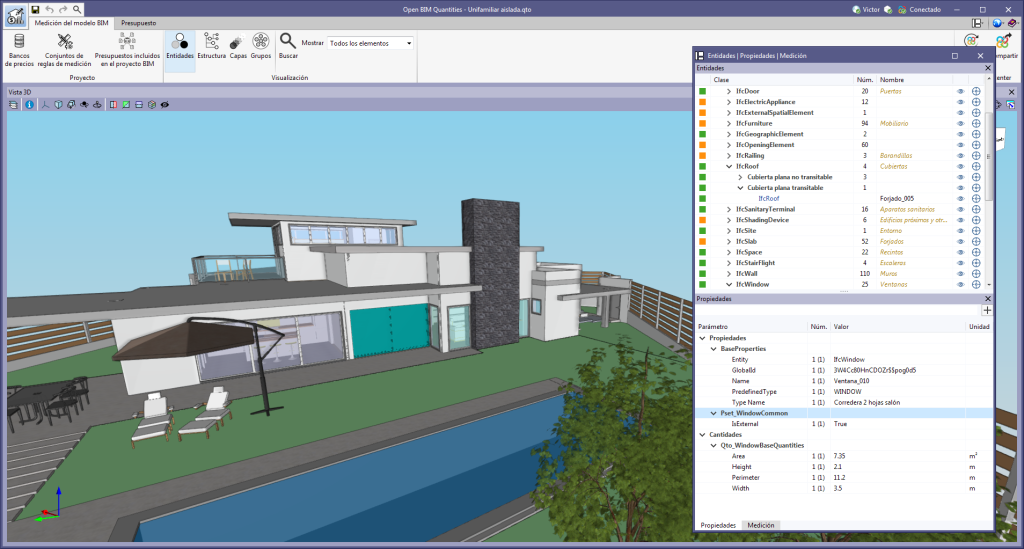Système de fenêtres ancrables
Le système de fenêtres ancrables permet à l'utilisateur de personnaliser l'espace de travail en fonction de ses besoins.
Les fenêtres ancrables peuvent être déplacées et redimensionnées. Elles peuvent flotter, être ancrées à un emplacement dans le dialogue principal de l'application, être déplacées hors de celui-ci ou même sur un autre moniteur.
- Déplacer des fenêtres
Pour déplacer une fenêtre ancrée, vous pouvez cliquer sur la barre de titre en haut de la fenêtre et la faire glisser.
Lorsque vous faites glisser une fenêtre ancrée, plusieurs aides visuelles s'affichent pour faciliter son déplacement. À côté du curseur, une boîte de texte apparaît avec le titre de la fenêtre ancrée déplacée. En approchant le curseur du bord d'une autre fenêtre, une boîte apparaît permettant de prévisualiser l'espace qu'elle occupera.
Il est possible de ne pas ancrer la fenêtre à une autre fenêtre et de la laisser flottante, ainsi que d'ancrer des fenêtres à l'intérieur d'une fenêtre flottante. En maintenant la touche CTRL enfoncée, vous pouvez empêcher l'ancrage d'une fenêtre flottante pendant son déplacement.
- Regrouper des fenêtres
Il est possible de regrouper plusieurs fenêtres dans un même espace en faisant glisser une fenêtre dans le coin supérieur gauche ou dans le coin inférieur gauche d'une autre. Ce faisant, des onglets apparaissent en bas ou en haut du groupe, permettant à l'utilisateur de passer d'une fenêtre à l'autre. Si les onglets sont en bas, le titre du groupe de fenêtres correspond à la fenêtre active. Inversement, si les volets sont en haut, ils feront office de titre.
- Afficher/masquer les fenêtres
Dans le coin supérieur droit de chaque fenêtre ancrable se trouve l'icône permettant de fermer cette fenêtre.
Pour gérer la visibilité des fenêtres ancrables de l'interface utilisateur, utilisez le bouton ‘Fenêtre’ () dans l'environnement de l'application, qui se trouve à côté des ‘Paramètres généraux’ (icônes en haut à droite du logiciel). En cliquant sur ce bouton, un menu déroulant apparaît avec les fenêtres ancrables disponibles, dont l'état peut être modifié. L'option ‘Rétablir la disposition des fenêtres’ est également affichée, ce qui permet de restaurer l'espace de travail par défaut.
Dans certains cas, comme l’aire de travail des applications avec un environnement 3D, il n'est pas possible de masquer la fenêtre. Dans ce cas, l'icône de fermeture de celle-ci n'apparaît pas et dans le menu ‘Fenêtre, l'aire de travail apparaît verrouillée.
- Réduire les fenêtres
Lorsque plusieurs fenêtres ancrables sont placées à la verticale, une icône apparaît, à côté de l'icône de fermeture, qui permet de plier ou de déplier chaque fenêtre. Lorsque la fenêtre est dépliée, elle reprend la taille qu'elle avait auparavant.
La disposition des fenêtres, ainsi que la configuration de leur visibilité, sont sauvegardées lorsque vous quittez l'application.
Il est important de noter que toutes les palettes flottantes d'une application ne sont pas des fenêtres ancrables. Pour les différencier, l'icône est affichée dans la barre de titre des fenêtres ancrables.
L'environnement des palettes flottantes est également inclus dans l'onglet ‘Estimatif’ de toutes les applications qui en disposent.